Las pantallas de los teléfonos celulares están elaboradas de varias capas de cristal, plástico y están recubiertas con materiales conductores como el Estaño u Óxido de indio. Por lo general, estos materiales son altamente resistentes, más no son indestructibles. Si un dispositivo recibe una caída muy fuerte, es posible que la pantalla se rompa impidiendo ver nuestros archivos o que no encienda. Todos tus datos se mantendrán en el celular hasta ser reparado, pero ¿Cómo recuperar fotos de un móvil con pantalla rota? Descúbrelo enseguida en este post.
- Todo lo que necesitas aprender sobre cómo recuperar fotos de un celular.
- Cómo recuperar fotos de un celular robado con Gmail.
5 formas de recuperar fotos de un móvil con la pantalla rota
Los teléfonos inteligentes forman parte integral de nuestra vida. Nos permiten estar en contacto con amigos, familiares, trabajar, capturar vídeos y fotos. En vista de todo lo que representa un celular, resulta desagradable perder imágenes y demás archivos por daños severos en la pantalla. Entonces, ¿es posible recuperar fotos de un móvil con pantalla rota? Sí que lo es, solo considera las siguientes 5 formas de lograrlo:
Utiliza tu copia de seguridad
Los celulares vinculados a una cuenta Google o de iCloud generan copias de seguridad con todos los datos del usuario. Estos incluyen historiales de ubicación, contactos, fotos y vídeos. Si tienes dicha copia activa y sincronizada, puedes recuperar tus imágenes con tan solo acceder a tu usuario desde un ordenador de escritorio o desde un equipo nuevo. Es un proceso muy sencillo de realizar, desde un Android o iPhone:
Android
- En un ordenador, inicia sesión con tu cuenta Google, la misma donde tienes una copia de seguridad.
- Presiona en el menú de Apps de Google, ubicado en la parte derecha de la pantalla.
- Ubica la aplicación Google Fotos e ingresa allí.
- Se desplegarán todas las fotos capturadas con el celular, ordenadas por fecha.
- Selecciona las fotos que desees recuperar y procede a guardarlas en la computadora.
iPhone
Desde otro iPhone puedes recuperar tus fotos con una copia de seguridad activa en iCloud:
- Elimina los datos del nuevo iPhone previamente configurado en ajustes, general, restablecer y borrar todo el contenido.
- Ahora, establece una nueva configuración. Aparecerá la pantalla de wifi, se te preguntará si quieres recuperar datos, selecciona la casilla Restaurar desde iCloud Backup.
- Luego, inicia sesión en tu usuario de iCloud con tu Apple ID y la copia empezará a restaurarse. Al terminar el proceso, todos tus archivos, entre esos las fotos estarán en el nuevo celular.
Con un ordenador de escritorio
A través de la conexión USB puedes recuperar fotos de un móvil con la pantalla rota. Es posible que la pantalla responda, permitiendo efectuar la transferencia de datos del celular a la computadora. Solo tienes que hacer lo siguiente:
- Sincroniza el dispositivo con la pantalla rota a la computadora. Es necesario que esté encendido.
- Tan pronto lo reconozca el ordenador, verás toda su información ordenada por carpetas.
- Accede a la carpeta multimedia, llamada DCIM.
- Allí, selecciona con un clic las fotos que deseas recuperar y guardarlas en el ordenador.
Con comandos ADB
ADB o Android Depuration Bridge es una herramienta elaborada para desarrolladores de programas, con el fin de establecer comunicación directa con el terminal. Permite ejecutar acciones avanzadas en el mismo, como recuperar datos sin tener la depuración USB activada desde la opción ClockworkMod Recovery. Para utilizar esta herramienta, es necesario que poseas conocimientos de informática. Teniendo esto claro y con el programa ADB instalado haz lo siguiente:
- Conecta el celular al ordenador e inicia en ClockworkMod Recovery.
- Asegúrate que la conexión con el equipo ADB sea correcta.
- Apunta el comando adb devices.
- Luego, escribe este comando adb pull / data / media / clockworkMod / backups / Desktop /Android-up. Esta acción creará una copia de seguridad en el ordenador
- Espera unos minutos y tendrás un respaldo de tus datos en la computadora.
Con un adaptador OTG
On The Go u OTG es una extensión de una conexión de USB 2.0 que permite a los celulares con puertos USB flexibles conectarse a una unidad. Esta puede ser un Pendrive, teclado, mouse, cámara digital o una tarjeta SD. El objetivo es transferir datos del celular a la unidad que selecciones. No precisa de la depuración USB, sólo tienes que sincronizar el móvil con el adaptador y la unidad al otro extremo de este equipo.
Entonces, si el daño de la pantalla no es muy severo, verás el cursor de adaptador en la misma, lo que te permitirá realizar lo siguiente:
- Conecta una unidad al adaptador, sea un Pendrive o tarjeta SD, en el extremo hembra USB.
- Sincroniza el cable OTG al teléfono.
- Si la pantalla lo permite, ubícate en la parte inferior del móvil, en el cajón de notificaciones y presiona en unidad USB.
- Presiona en almacenamiento interno para visualizar las fotos o archivos que deseas recuperar.
- Al conseguirlas, selecciona las que quieres conservar y procede a enviarlas a la unidad conectada en el adaptador.
Con software de recuperación de datos
Son programas especializados en recuperar todo tipo de datos de un celular que no responde por tener la pantalla rota. Funcionan con la conexión USB entre el equipo y un ordenador de escritorio. Existen varios de este tipo de programa, pero a continuación se listan dos herramientas de este tipo con una guía de utilización:
Wondershare MobileGo Android
- Descarga e inicia el software Wondershare MobileGo Android en el ordenador.
- Conecta el teléfono al computador mediante un cable USB.
- Espera unos minutos hasta que el programa reconozca el equipo.
- Escoge el lugar de almacenamiento de datos.
- Elige los archivos que quieres transferir, en este caso las fotos.
- Espera unos minutos hasta que finalice la transferencia. Luego, verás que todas tus fotos están en el PC.
Recuva
- Descarga y abre el programa en la computadora.
- Sincroniza tu teléfono a través de un cable USB.
- Una vez que la herramienta analice el móvil, verás todos tus archivos en pantalla.
- Indica el tipo de contenido que deseas rescatar, es decir las fotos.
- Escoge la carpeta donde están almacenadas las imágenes.
- Haz clic en siguiente, vuelve a marcar las fotos y presiona en recuperar.
- La recuperación de las fotos tardará unos minutos.
Cómo recuperar fotos de un móvil con la pantalla rota: Aplicaciones
Existen aplicaciones móviles que recuperan mensajes, contactos, registros de llamadas y archivos multimedia. Cuentan con interfaces sencillas de utilizar que te guían paso a paso para restaurar fotos o controlar el dispositivo. Generalmente, se utilizan desde un ordenador y pueden ser gratuitas o pagas. Por eso, analizas las siguientes Apps que permiten recuperar fotos de un celular con la pantalla rota:
Tenorshare UltData
Es una aplicación móvil compatible con Android e iOS. Está diseñada para acceder a un dispositivo que no responde y recuperar toda su información. Los datos pueden estar en tus aplicaciones de mensajería o el almacenamiento interno de tu celular. Solo checa lo que tienes que hacer:
- Con la App previamente instalada en el computador, conecta el celular con la depuración USB previamente activa. Si aún no está habilitada, trata de hacerlo con comandos ADB en el PC.
- Ubícate en UltData y permite que analice el dispositivo.
- Escoge los archivos, fotos, que quieres de vuelta y presiona en Recuperar.
- Espera unos minutos y desde la computadora podrás acceder a las fotos restauradas.
Jihosoft
Es una aplicación diseñada específicamente para recuperar archivos multimedia de teléfonos con pantalla rota o que han sido eliminados. Además, cuenta con funciones que eliminan por completo contenidos que no utilizas en el celular. Está disponible en Android o iOS y es una App de pago que ofrece antes una versión de prueba que permite restaurar datos del terminal.
FoneDog
Conocido como FoneDog Broken Data Extracción de Android, es una herramienta elaborada para recuperar archivos de teléfonos con la pantalla rota. Asimismo, restaura contactos, documentos, conversaciones de WhatsApp y más. Debes descargarla desde página oficial en Windows o Mac OS. Al estar en el ordenador, sigue esta guía:
- Conecta el celular al computador con un cable USB y escoge la opción Broken Android Data Extraction.
- La App te pedirá que indiques el problema del móvil, verás opciones como pantallas negras, agrietadas o que no responden al tacto. En este caso, haz clic en pantalla agrietada.
- Indica nombre y modelo del terminal.
- Activa el modo descarga en el teléfono, tal como lo requiere la aplicación. Es necesario apagar el móvil, retirando y colocando la batería, pulsando en las teclas de encendido, inicio y disminuir el volumen a la vez. Después, toca en subir volumen.
- Tan pronto reconozca la aplicación el celular, podrás ver la información del mismo. Selecciona los que quieres recuperar, presiona en Recovery y en pocos segundos tendrás las fotos en el PC.
Finalmente, no es nada agradable que se rompa la pantalla del celular, ya que esta es una parte delicada de los teléfonos inteligentes, que al sufrir daños severos pueden dejar de funcionar. En ese caso, debes recurrir a las opciones expuestas acá para recuperar tus fotos y demás archivos. Desde tu cuenta Google o iCloud, comandos ADB, programas de recuperación y aplicaciones podrás recuperar tus datos.